4.4 MENGUJI KINERJA KOMPUTER
Perawatan rutin performa hardware komputer sangat diperlukan agar komputer dapat bekerja dengan optimal. Kamu tidak perlu memiliki skill tinggi atau menjadi seorang teknisi komputer untuk dapat merawat komputer dengan baik. Berbagai langkah sederhana bisa kamu lakukan sebagai tindakan perawatan rutin.
Jika kamu pernah melihat isi casing PC kamu, tentunya kamu mengetahui bahwa di dalamnya terdapat berbagai hardware yang diperlukan oleh komputer kamu dan tentunya ada kemungkinan kerusakan hardware yang bisa menyebabkan komputer kamu tidak bekerja secara optimal. Beberapa komponen yang kemungkinan besar mengalami kerusakan antara lain kipas, hard disk dan CPU atau GPU. RAM juga terkadang mengalami kerusakan, apalagi jika komputer sering digunakan, begitu juga dengan hard disk SSD.
Windows 7 dan 8 Windows 7 dan Windows 8 memiliki software yang dapat melakukan pemeriksaan hardware untuk kamu. Software ini disertakan langsung dalam sistem operasi sehingga kamu tidak perlu menginstall software tambahan apapun.
[b]Resource dan Performa Monitor[/b] Kedua sistem operasi Windows ini memiliki software diagnostic yang mungkin tidak pernah kamu ketahui. Untuk mengakses tool Resource and Performance Monitor, tekan tombol Windows yang ada di keyboard kamu, kemudian tekan R. Sebuah window akan muncul dan kamu bisa mengetikkan perintah perfmon /report, kemudian klik OK.
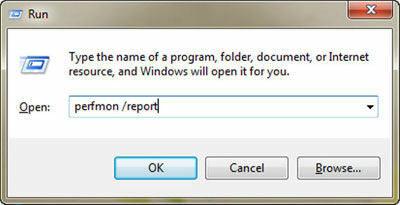
Sebuah jendela baru akan terbuka dan akan mulai mengumpulkan data. Proses ini membutuhkan beberapa waktu. Kemudian kamu akan mendapatkan laporan dengan informasi lengkap, yang isinya mungkin tidak kamu mengerti.
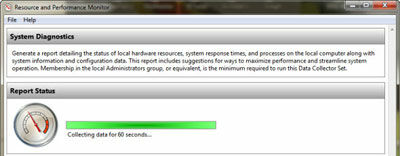
Lihat di bagian Diagnostic Results - Warnings dan Resource Overview untuk mengetahui permasalahan yang mungkin timbul pada hardware kamu. Disini, kamu juga akan diberikan beberapa solusi untuk menyelesaikan permasalahan yang ada.
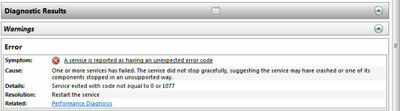
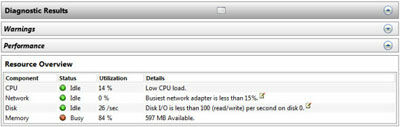
Tes RAM Komputer - Windows Memory Diagnostic Windows juga menawarkan fitur lain, yaitu pengujian RAM untuk mengetahui kinerja hardware memori kamu. Untuk dapat melakukan pengujian RAM, gunakan Windows Memory Diagnostic yang dapat dibukan melalui Start Menu > Administrative Tools > Windows Memory Diagnostic.
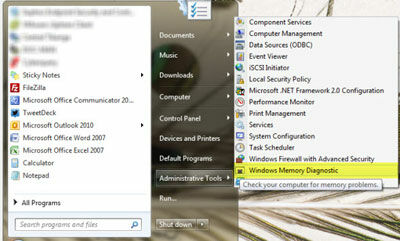
Setelah di-klik, kamu akan diberikan pilihan untuk restart komputer dan melakukan pengujian sekarang, atau melakukan pengujian setelah komputer restart di waktu berikutnya.
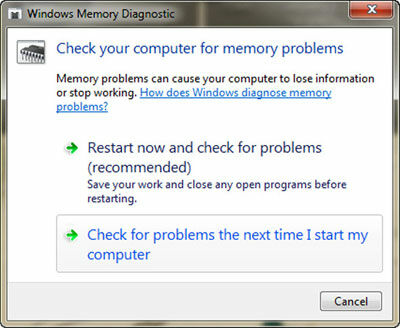
Ketika komputer restart, kamu akan melihat layar berisi teks yang memberi info mengenai pengujian memori yang sedang dilakukan. Proses pengujian RAM menggunakan pengaturan default yang sudah cukup untuk mengetahui performa memori komputer kamu. Setelah proses pemeriksaan selesai, akan muncul notifikasi dan window yang menunjukkan berbagai error yang ditemukan, jika memang ada. Kamu juga harus tahu tentang pengertian komputer dan definisi komputer, agar dapat melakukan perawatan harwadare komputer.
Nah, mudah bukan untuk melakukan pemeriksaan rutin performa hardware komputer? Ikuti saja langkah-langkah mudah di atas untuk memastikan komputer kamu bekerja secara optimal. Like Facebook Page, Follow Twitter atau add Google + JalanTikus untuk terus mendapatkan informasi terbaru seputar teknologi dan download software terbaru untuk PC dan Apps Android dengan Gratis, Aman dan Cepat.











Tidak ada komentar:
Posting Komentar